
Ağa bağlı depolama gibi bir donanım satın almak zorunda kalmadan evinizdeki veya iş yerinizdeki birden fazla Mac’i yedeklemek mi istiyorsunuz? Görünen o ki, Mac’inizdeki verileri yedeklemek basit Elmayerleşik Time Machine uygulaması. İsterseniz, aynı harici sabit diski kullanarak birden çok Mac’i yedekleyebilirsiniz.
Yedeklemek için harici bir sabit sürücü kullandığınızda, Time Machine her Mac için otomatik olarak farklı klasörler oluşturur. Belirli bir Mac’in sabit sürücüsünden verileri geri yüklemeniz gerektiğinde, hangi dosyaların her Mac’e karşılık geldiğini tanır. Bunun için Mac’inizde paylaşılan bir Time Machine yedekleme hedefi ayarlayın. Bunu nasıl yapacağınız aşağıda açıklanmıştır:
Ayrıca Oku
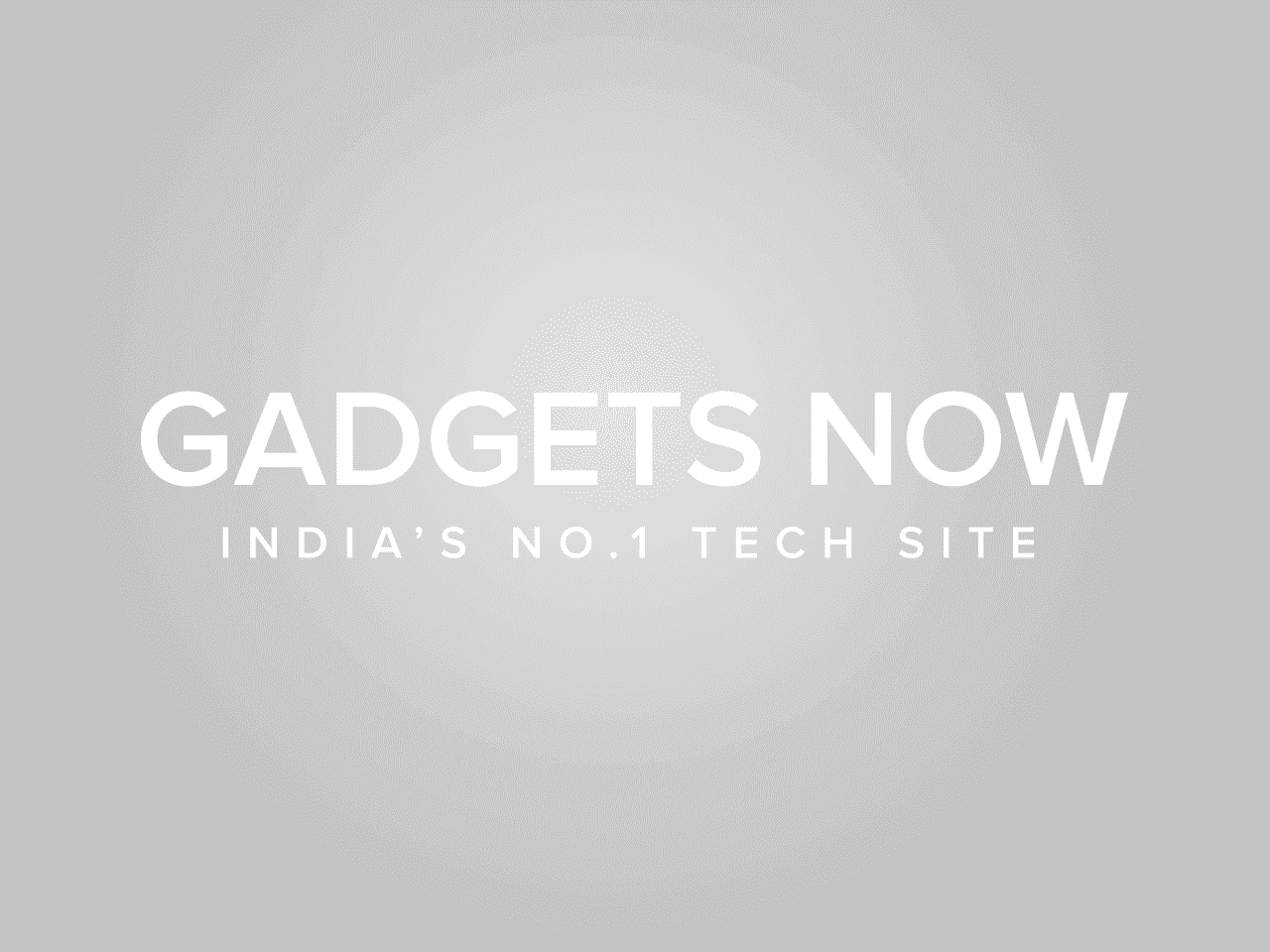
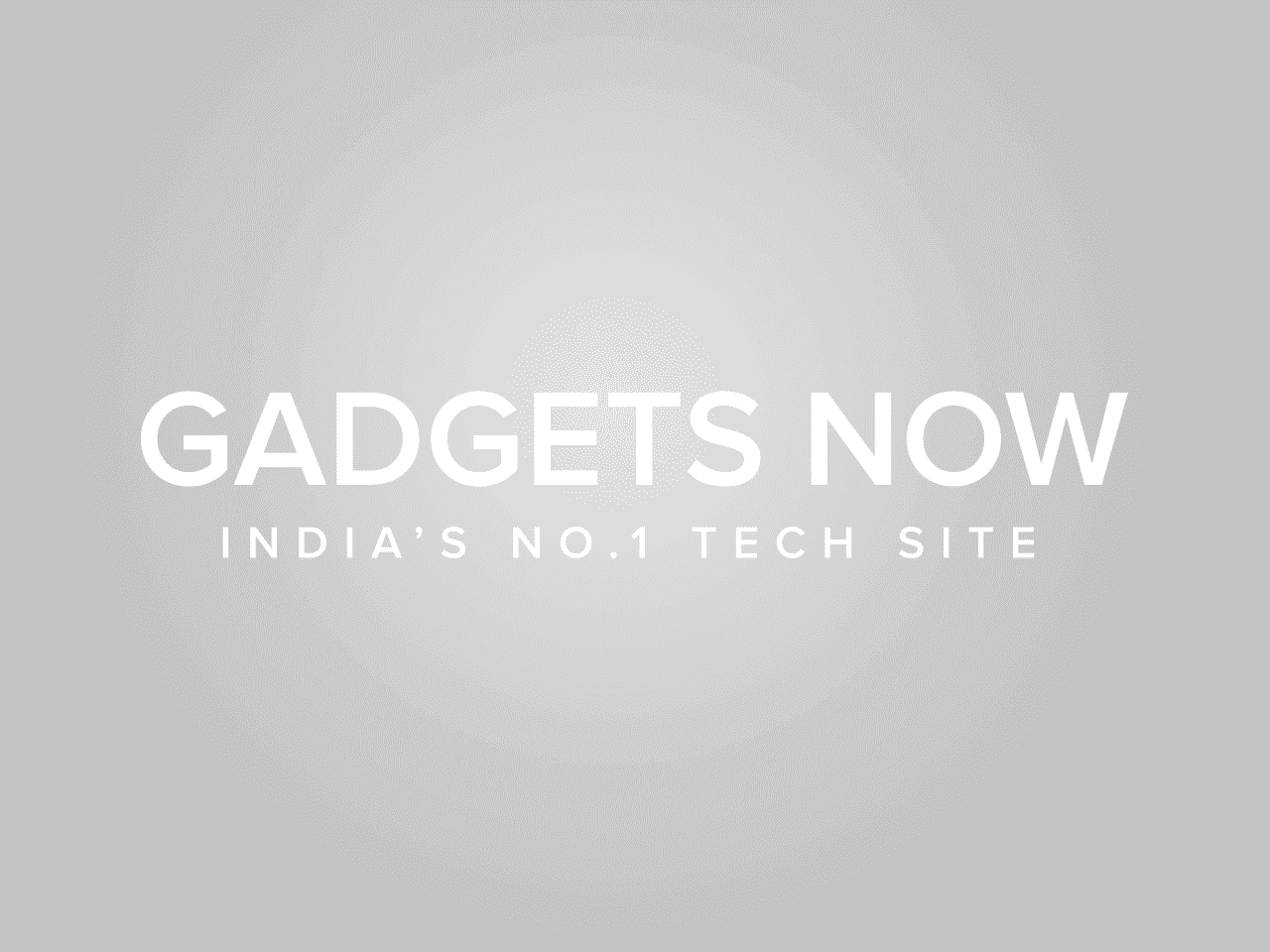
- macOS Ventura çalıştıran Mac’te şu adrese gidin: Sistem ayarları.
- Tıkla Genel seçeneğini seçin ve ardından paylaşım.
- için anahtarı açık konuma getirin. Dosya paylaşımı seçenek.
- Tıkla “Ben” bilgi düğmesi.
- Seçme Seçenekler ve kutuyu işaretleyin SMB kullanarak dosya ve klasörleri paylaşınve düğmesine basın Tamamlamak düğme.
- Bundan sonra, “+altında bulunan ” ikon düğmesi Paylaşılan Klasörler liste.
- Paylaşmak için kullanmak (veya yeni bir tane oluşturmak) istediğiniz klasörü seçin, ardından Eklemek düğme.
- Seçme Gelişmiş seçenekler basılı tutarak Kontrol Klasör adına tıklarken tuşuna basın.
- Seçmek Time Machine yedeği olarak paylaşın konum.
- Yedeklemeler için bir GB sınırı belirleme seçeneğiniz de olabilir.
- Bittiğinde, basın TAMAM düğme.
Paylaşılan klasörü kurduğunuz Mac’in, onu kullanmayı planladığınız birçok Mac’ten yedeklemeler için yeterli alana sahip olması gerektiğini unutmamak önemlidir. Ek olarak, yedeklemeler için bir boyut sınırı belirleyebilir ve paylaşılan klasör için ana bilgisayar görevi gören Mac’i harici bir sürücü veya başka bir yöntem kullanarak sık sık yedekleyebilirsiniz.
Bir Mac’i paylaşılan bir ağ klasörüne yedekleme
Mac’ler için Time Machine yedeklemelerini paylaşılan klasöre şu şekilde kaydedebilirsiniz:
- Öğle yemeği Sistem ayarları Mac’inizde.
- Altında Genel sekmesini seçin Zaman makinesi seçenek.
- Tıkla “+Sol alt köşede bulunan ” ikon düğmesi.
- seçin Paylaşılan dosya.
Çözüm
Her şey bittiğinde, ağınızdaki diğer Mac’lerin Time Machine yedeklerini depolamak için erişebileceği bir Mac’teki klasörü paylaşabileceksiniz.
FacebooktwitterLinkedin
